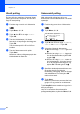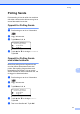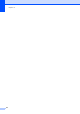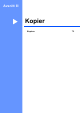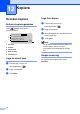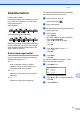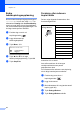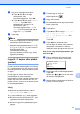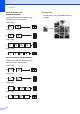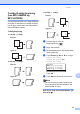User's Guide
Table Of Contents
- BRUKERMANUAL MFC-8460N/MFC-8860DN/MFC-8870DW
- Informasjon om godkjenning og erklæring om kompilering og utgivelse
- EU-konformitetserklæring
- Innholdsfortegnelse
- Avsnitt I: Generelt
- 1 Generell informasjon
- Bruke dokumentasjonen
- Slik får du tilgang til den komplette brukermanualen
- Vise dokumentasjonen
- Vise dokumentasjonen (Windows®)
- Hvordan finne skannerinstruksjoner
- Programvarehåndbok:
- Brukermanual for PaperPort®:
- Hvordan finne instruksjoner om Internett-faks (kun MFC-8860DN og MFC-8870DW)
- Vise dokumentasjon (Macintosh®)
- Hvordan finne skannerinstruksjoner
- Programvarehåndbok:
- Hvordan finne skannerinstruksjoner
- Hvordan finne instruksjoner om Internett-faks (kun MFC-8860DN og MFC-8870DW)
- Vise dokumentasjonen
- Oversikt over kontrollpanelet
- 2 Legge i dokumenter og papir
- 3 Hovedoppsett
- 4 Sikkerhetsfunksjoner
- 1 Generell informasjon
- Avsnitt II: Faks
- 5 Sende en telefaks
- Sende en faks
- Gruppesending
- Ekstra rutiner ved sending
- 6 Motta en telefaks
- 7 Telefon og eksterne enheter
- 8 Ringe og lagre nummer
- 9 Fjernalternativer for faks
- 10 Skrive ut rapporter
- 11 Polling
- 5 Sende en telefaks
- Avsnitt III: Kopier
- 12 Kopiere
- Hvordan kopiere
- Kopialternativer
- Minnet er fullt (melding)
- 12 Kopiere
- Avsnitt IV: Programvare
- Avsnitt V: Tillegg
- A Sikkerhet og juridisk informasjon
- B Ekstrautstyr
- C Feilsøking og regelmessig vedlikehold
- D Meny og funksjoner
- E Spesifikasjoner
- F Ordliste
- Stikkordliste
- brother NOR
Kopiere
77
12
f Velg ett av følgende alternativer:
Trykk a eller b for å velge
forstørrelses- eller
forminskningsforhold. Trykk OK.
Trykk a eller b for å velge Definer
25-400%. Trykk OK. Bruk
talltastaturet til å legge inn et
forstørrelses- eller
forminskningsforhold fra 25% til
400%. (Tast for eksempel 5 3 for å
legge inn 53%.) Trykk OK.
g Trykk Start.
Merk
• Auto er kun tilgjengelig ved lasting fra den
automatiske dokumentmateren.
• Spesielle kopieringsalternativer 2 i 1 (S),
2 i 1 (L), 4 i 1 (S), 4 i 1 (L) eller Poster er
ikke tilgjengelig med
Forstørrelse/Forminsking.
(S) betyr stående (portrett), og (L) betyr
liggende (landskap).
Lage N i 1 kopier eller plakat
(poster) 12
Du kan redusere papirmengden ved å bruke
N i 1 kopifunksjonen. Du kan kopiere to eller
fire sider på én side. På denne måten sparer
du papir.
Du kan lage en plakat. Når du bruker
plakatfunksjonen, deler maskinen
dokumentet inn i deler, deretter forstørrer den
delene slik at du kan montere dem inn i en
plakat. Hvis du vil skrive ut en plakat, bruker
du skannerglassplaten.
Viktig 12
Kontroller at papirformatet er satt til
Letter, A4, Legal eller Folio.
(S) betyr stående, og (L) betyr liggende.
Du kan kun bruke funksjonene N i 1 kopi,
og plakat med 100% kopistørrelse.
Du kan kun gjøre én plakatkopiering om
gangen.
a Forsikre deg om at du er i
kopieringsmodus .
b Legg i dokumentet.
c Bruk talltastaturet til å angi ønsket antall
kopier (opptil 99).
d Trykk Nin1.
e Trykk a eller b for å velge 2i1(S),
2i1(L), 4i1(S),
4i1(L), Plakat (3 x 3) eller
Av (1 I 1).
Trykk OK.
f Trykk Start for å skanne siden.
Hvis du lager en plakat, eller plasserer
dokumentet i arkmateren, skanner
maskinen siden og begynner å skrive ut.
Hvis du har valgt skannerglassplaten, går
du til trinn g.
g Etter at maskinen har skannet siden,
trykker du 1 for å skanne neste side.
Flatbed kopi:
Neste Side?
a1.Ja
b2.Nei
Velg ab og OK
h Legg neste side på skannerglassplaten.
Trykk OK.
Gjenta trinn g og h for hver side med
det aktuelle sideoppsettet.
i Når alle sidene i dokumentet er skannet,
trykker du 2 for å fullføre.